Propaganda
Tecnologia e uma coisa maravilhosa. Ele abriu muitas atividades criativas que antes eram apenas para poucos privilegiados. Uma coisa que não é tão boa é a quantidade de terminologia isso vem com ele.
O Photoshop é uma das ferramentas de edição de fotografia mais respeitadas por um motivo: é brilhante. No entanto, ele vem com um curva de aprendizado acentuada, especialmente com terminologia. Não se preocupe, estamos aqui para ajudá-lo a classificar seus modos de mesclagem a partir de suas máscaras de camada e arquivos RAW.
1. Modo de mesclagem
Definir um modo de mesclagem controla como a imagem em que você está trabalhando é afetada pela ferramenta de pintura ou edição. o cor base é a cor na imagem original. A cor que você deseja aplicar à sua imagem é a cor da mistura. Depois que um modo de mesclagem é selecionado e a edição aplicada, isso é conhecido como cor do resultado.
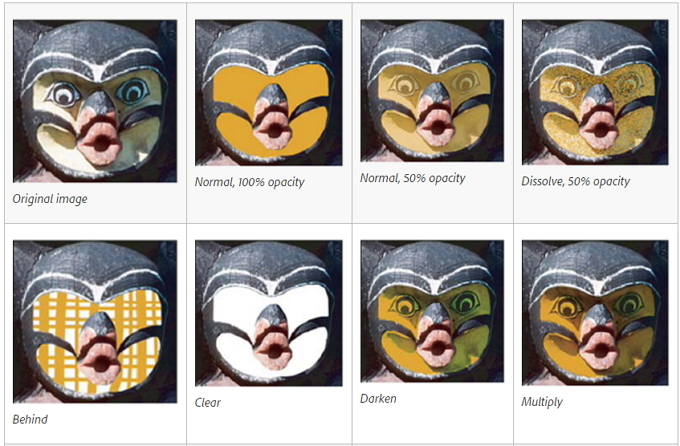
2. Pincel
Um dos recursos mais amados do Photoshop é a capacidade de tratar uma foto como se fosse uma obra de arte. A ferramenta Pincel é o equivalente digital mais próximo de usar um pincel. Uma de suas principais vantagens sobre os irmãos físicos é a capacidade de alterar a forma, o diâmetro e a dureza da ponta quase instantaneamente.
3. Ferramenta Clone Stamp
A ferramenta Clone Stamp 4 maneiras de usar a ferramenta Clone Stamp do PhotoshopAqui estão algumas das melhores maneiras de usar a ferramenta Photoshop Clone Stamp para corrigir suas fotos na pós-produção. consulte Mais informação permite pintar uma parte da sua foto em detrimento de outra. Isso é mais comumente usado para duplicar ou remover objetos. É muito semelhante à Healing Tool, exceto que copia a cor e a textura, em vez de as misturar.
4. Curvas
O comando Curvas é provavelmente uma das melhores maneiras de fazer ajustes de tons nas suas imagens. O gráfico Curvas é baseado no histograma e permite clarear, escurecer, adicionar contraste e até ajustar cores, tudo em um painel.
5. Esquivar e queimar ferramentas
As ferramentas Dodge e Burn são baseadas em uma técnica tradicional de câmara escura que os fotógrafos usariam para regular a exposição em certas partes da imagem. A ferramenta Esquivar permite clarear uma área, enquanto a ferramenta Gravar escurece. Ao especificar a exposição para tons médios, sombras ou realces, você poderá aplicar um aerógrafo para aplicar a alteração ou arrastar e selecionar uma área.
6. Ferramenta Conta-gotas
O Photoshop usa cores de primeiro plano para pintar e preencher áreas e cores de fundo para preenchimentos de gradiente. A cor padrão do primeiro plano é preta, enquanto o fundo padrão é branco. Você pode alterá-los para uma cor de sua escolha usando o Conta-gotas ferramenta. Selecione o conta-gotas, clique em uma cor na imagem e a cor automática do primeiro plano será alterada. Se vocês Alt + Clique no Windows ou Option + Clique no Mac, você pode selecionar a nova cor de fundo.
7. Pena
Pena é o termo que a Adobe usa para criar bordas suaves. Com o uso de penas, você pode ajustar arestas duras, misturar imagens ou destacar um objeto específico.
8. Histograma
Um histograma é um gráfico que representa os valores tonais da sua foto ou imagem. Ao interpretar o gráfico, você pode determinar a quantidade de sombras, tons médios e realces. O histograma não informa onde esses tons estão na imagem, pois conta o número total de pixels para cada tom. Usando o histograma, você pode avaliar rapidamente se sua imagem está adequadamente exposta 5 maneiras fáceis de clarear fotos subexpostas escuras no PhotoshopTodos nós tiramos fotos subexpostas de tempos em tempos. Se você estiver fotografando em condições de pouca luz ou alto contraste, pode ser inevitável. Felizmente, é fácil de corrigir no Photoshop. consulte Mais informação e tem o nível apropriado de contraste.
9. Painel Histórico
Um dos recursos mais importantes de um editor de imagens é a capacidade de desfazer o que você acabou de fazer. Se você cometeu um erro ou apenas quis tentar uma abordagem ou técnica diferente, o painel de histórico fornece uma lista cronológica das edições que você fez. Ter a oportunidade de desfazer edições que você acabou de fazer aumenta a probabilidade de você experimentar. Também economiza horas de sofrimento se algo der errado. O número padrão de estados que você pode fazer aparecer no painel histórico é 20, embora você possa alterá-lo facilmente no menu Photoshop.
10. Camadas
Quando você abre uma imagem no Photoshop, ela é atribuída como uma camada de fundo. Você pode então empilhar várias camadas transparentes 3 dicas de gerenciamento de camadas do Photoshop para iniciantesO fluxo de trabalho adequado da camada é um dos segredos mais eficazes para a produtividade do Photoshop. Aqui estão três dicas principais que você deve usar, independentemente de quem você é ou o que faz. consulte Mais informação em cima da camada de fundo. Isso permite que você faça alterações na imagem sem editar a própria imagem. Você pode usá-lo para compor duas imagens, adicionar texto ou até mesmo adicionar efeitos.
11. Máscaras de Camada
As camadas permitem empilhar vários efeitos, imagens e ajustes sobre a camada de fundo original. Se você quiser alterar a transparência de uma camada, poderá fazê-lo facilmente usando a opção Opacidade. No entanto, isso ajusta a transparência de toda a camada. Se você deseja compor duas imagens, pode usar uma máscara de camada que efetivamente permite ocultar partes de uma camada.
12. Varinha mágica
A ferramenta Varinha mágica economiza muito tempo quando você deseja remover uma área de cores consistentes, como fundo. A Varinha Mágica seleciona automaticamente uma área da mesma cor sem que você precise traçar o contorno. Você pode até especificar a faixa de cores - conhecida como tolerância - relativo à cor que você selecionou.
13. Metadados
Os metadados são melhor descritos como informação sobre informação Evitando a vigilância na Internet: o guia completoA vigilância na Internet continua a ser um tópico importante, por isso produzimos esse recurso abrangente sobre por que é tão importante, quem está por trás disso, se é possível evitá-la completamente e muito mais. consulte Mais informação . No caso de imagens digitais, os metadados não são a imagem em si, mas as informações sobre ela. Isso inclui coisas como geolocalização, data e hora, exposição, modelo da câmera e ISO. Como os metadados geralmente podem revelar muito mais do que você imagina, é uma boa ideia remova qualquer um antes de fazer o upload para a internet O que são dados EXIF? 3 maneiras de remover metadados das fotosA maioria das câmeras incorpora informações ocultas ("metadados") nas fotografias tiradas. Por uma questão de privacidade, veja como remover esses metadados. consulte Mais informação .
14. Ferramenta Patch
A ferramenta Patch é uma das maneiras mais fáceis para remover áreas da sua imagem 3 técnicas para usar efeitos de manipulação ocular no PhotoshopUm dos aspectos mais difíceis de uma imagem, tanto para capturar em uma fotografia quanto para corrigir pequenas imperfeições, são os olhos. Abaixo estão três maneiras relativamente simples de retocar os olhos de ... consulte Mais informação sem deixar um buraco. Usando a ferramenta Patch, você simplesmente seleciona a área que deseja remover. Arraste a seleção para uma parte da imagem com a qual deseja substituí-la. O Photoshop remove a área original e, usando penas de alta qualidade, combina perfeitamente a nova textura.
15. Arquivo PSD
Enquanto os arquivos de imagem vêm em um variedade de formatos, existem muito poucos formatos para salvar uma edição de imagem em andamento. A Adobe percebeu que isso pode ser um problema, pois você pode não querer substituir o original com uma edição inacabada. Para resolver esse problema específico, eles criaram o Photoshop Document (PSD). Assim como os formatos de arquivo da Microsoft se tornaram o padrão para todos os documentos do escritório, a Adobe gerenciava o mesmo com o PSD. Felizmente você na verdade, não é necessário usar o Photoshop para abrir um PSD As 7 melhores maneiras de abrir um arquivo PSD sem o PhotoshopO que é um arquivo PSD, você pergunta? Um arquivo PSD é o formato de arquivo de imagem da Adobe. Mostraremos como abrir um arquivo PSD sem o Photoshop. consulte Mais informação se você receber um.
16. CRU
Um tema comum em quase todos os artigos e guias de fotografia é que você deve estar tirando suas fotos em RAW Arquivos RAW: Por que você deve usá-los em suas fotosQuase todos os artigos que oferecem conselhos para quem está aprendendo fotografia enfatizam uma coisa: fotografar imagens RAW. Eis por que esse é um bom conselho. consulte Mais informação . Apesar da maioria das fotos eventualmente aparecendo como JPEGs Como salvar imagens de alta qualidade no Photoshop, explicadasQuão difícil pode ser salvar uma imagem? Acontece que não é tão intuitivo. O Photoshop permite diversos formatos e parâmetros de arquivo, cada um com seus próprios benefícios. consulte Mais informação , fotografar no formato significa que você perde a maioria das informações digitais das fotos. O RAW contém os dados de imagem não compactados e praticamente inéditos que vêm diretamente dos sensores da sua câmera. Ao fotografar em RAW, você não limita suas opções no que diz respeito à edição de imagens.
17. Saturação
A saturação refere-se à intensidade da cor em uma imagem. Uma imagem saturada é aquela com cores muito brilhantes, enquanto uma imagem não saturada é aquela em que as cores são muito escuras. No Photoshop, você pode usar os ajustes de Matiz / Saturação para alterar a saturação para uma porcentagem do original.
Quantos desses termos do Photoshop você já sabia? Alguma que você achou surpreendente? Há algum que você acha que perdemos? Deixe-nos saber nos comentários abaixo!
James é o Editor de Guias de Compras e Hardware de Notícias da MakeUseOf e escritor freelancer apaixonado por tornar a tecnologia acessível e segura para todos. Paralelamente à tecnologia, também interessada em saúde, viagens, música e saúde mental. Licenciatura em Engenharia Mecânica pela Universidade de Surrey. Também pode ser encontrado escrevendo sobre doenças crônicas no PoTS Jots.


